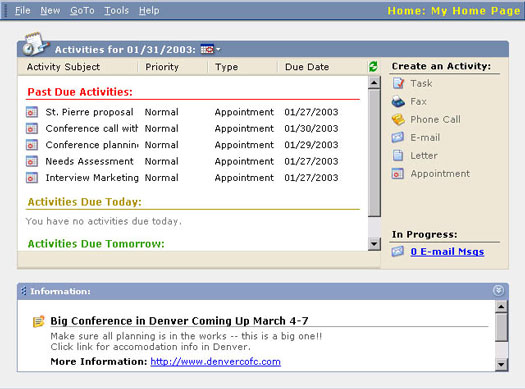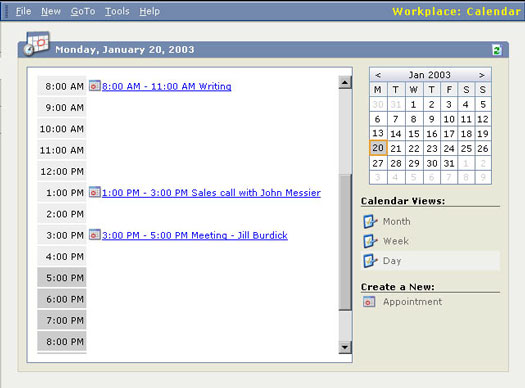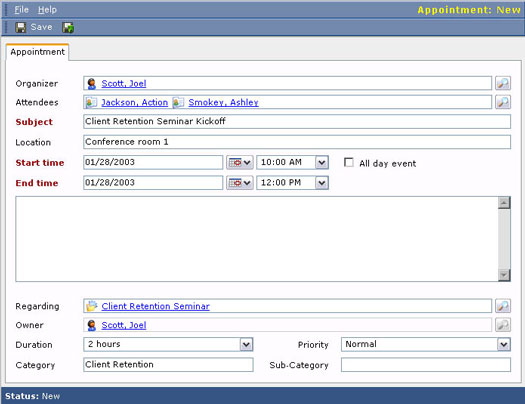Përbërësit thelbësorë për menaxhimin e kalendarit përfshijnë shikimin e Aktiviteteve ekzistuese, hyrjen në Aktivitete të reja, riprogramimin e pashmangshëm të Aktiviteteve dhe (shpresojmë) përfundimisht përfundimin e disa Aktiviteteve.
Duke parë kalendarin tuaj
Mund ta shikoni kalendarin tuaj nga Faqja juaj kryesore dhe nga vendi juaj i punës. Nga faqja kryesore, pamja juaj është e kufizuar në Aktivitetet e vonuara, Aktivitetet që duhen paguar sot dhe Aktivitetet që duhen bërë nesër. Kalendari i Workplace ka një përzgjedhje më të madhe pamjesh dhe është pak më fleksibël.
Duke parë kalendarin e faqes kryesore
Kalendari i Faqja kryesore, siç tregohet në figurën 1, tregon dje, sot dhe nesër. Mund ta rregulloni datën e synuar duke klikuar ikonën e kalendarit në krye të dritares dhe duke zgjedhur një datë të re nga kalendari që shfaqet. Nëse zgjidhni një datë tjetër, ekrani tregon vetëm Aktivitetet për atë ditë - pa Aktivitete të vonuara ose të ardhshme.
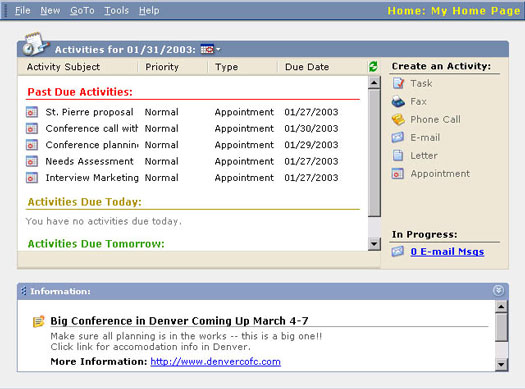
Figura 1: Kalendari i faqes kryesore.
Ju mund t'i renditni të gjitha aktivitetet e shfaqura në cilëndo nga katër kolonat në ekran. Klikimi i titullit të kolonës riorganizon të gjitha aktivitetet tuaja. Klikimi i titullit të asaj kolone vepron si një çelës kyç për renditjen tuaj, duke shkuar përpara dhe mbrapa nga renditja ngjitëse në zbritje. Aktivitetet renditen brenda ekranit të çdo dite.
Kalendari i Vendit të Punës
Megjithëse kalendari i Faqja kryesore është ndoshta gjëja e parë që do të shikoni sa herë që filloni Microsoft CRM, kalendari i Workplace ka më shumë opsione ekrani dhe është pak më grafik. Ju arrini te kalendari i Workplace duke zgjedhur zonën e Workplace (një opsion në fund të pothuajse çdo ekrani) dhe më pas opsionin e kalendarit nga paneli në anën e ekranit kryesor. Pasi të bëni këto zgjedhje, arrini në ekranin e paraqitur në Figurën 2.
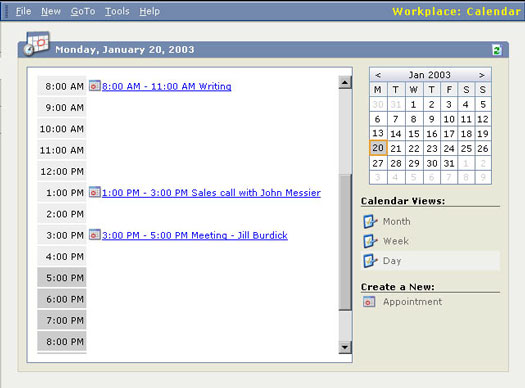
Figura 2: Kalendari i Vendit të Punës.
Kalendari i Vendit të Punës tregon vetëm takimet tuaja. Thirrjet telefonike dhe detyrat, për shembull, shfaqen në rrjetin e pamjes së listës së aktiviteteve. Ju arrini atje duke zgjedhur Aktivitetet nga Shiriti anësor i Vendit të Punës.
Ju mund të ndryshoni datat ose diapazonin e datave të shfaqjes së kalendarit të Workplace duke zgjedhur datat nga kalendari në këndin e sipërm djathtas. Ju gjithashtu mund të zgjidhni nga tre mënyrat e shfaqjes (muaj, javë dhe ditë) nga lista në anën e djathtë të ekranit.
Pamja e listës së aktiviteteve
Nëse vërtet dëshironi të dini se çfarë është në axhendën tuaj, Rrjeti i pamjes së listës së aktiviteteve është vendi ku duhet të shkoni. Mund të arrini atje duke zgjedhur Aktivitetet nga paneli i Vendit të punës në anën e ekranit kryesor. Ky është vendi ku duhet të fillojë dita juaj, dhe kjo është dritarja në të cilën duhet të jetoni pjesën më të madhe të jetës suaj profesionale.
Fusha Gjeni Aktivitetet ju lejon të gjeni Aktivitetet e planifikuara bazuar në Lëndën e Aktivitetit. Edhe pse mund të përdorni shiritin alfabetik të listimit në fund të dritares për të gjetur subjektet e aktivitetit që fillojnë me një shkronjë të caktuar, fusha Gjej aktivitetin është më fleksibël në atë që mund të futësh karaktere të njëpasnjëshme, si p.sh. flor , për të gjetur subjektet e aktivitetit duke filluar me Florida . Ju gjithashtu mund të përdorni kartën e egër, për të përshtatur çdo sekuencë karakteresh.
Ju mund të zgjidhni nga një nga disa pamje. Zgjedhja juaj e një pamjeje funksionon në lidhje me përzgjedhjen tuaj të "Gjeni aktivitetin". Këto pamje janë:
- Aktivitetet e mia: Këto janë vetëm aktivitetet që janë në orarin tuaj. Ato përfshijnë Aktivitetet e vonuara, aktuale dhe të ardhshme.
- Aktivitete të hapura: Këto janë të gjitha aktivitete të hapura, pavarësisht nëse i përkasin dikujt tjetër ose thjesht juve. Pamja e paracaktuar, për fat të keq, nuk tregon se kujt i përkasin.
- Aktivitetet e Mbyllura: Këto janë të gjitha aktivitetet e përfunduara që përmban sistemi.
- Të gjitha aktivitetet: Kjo listë gjithëpërfshirëse shfaq aktivitetet e hapura dhe të përfunduara, pavarësisht se kujt janë ato.
Krijimi i takimeve për veten tuaj
Ju mund të krijoni një takim për veten tuaj drejtpërdrejt nga Faqja kryesore, të cilën sugjeron ndihma e Microsoft në internet. Kjo metodë është e shpejtë, por. . .
Mund të keni probleme kur pajtoheni pa masë për një takim pa kontrolluar më parë kalendarin tuaj. Gjithmonë është më mirë të kontrolloni kalendarin tuaj përpara se të planifikoni Takimet. Për këtë arsye, duhet të përdorni një qasje tjetër për caktimin e takimeve tuaja kur punoni në internet në Microsoft CRM.
1. Nga Workplace, zgjidhni opsionin Calendar nga paneli në anën e majtë të ekranit.
Shfaqet kalendari juaj ditor, javor ose mujor. Rishikoni orarin tuaj këtu përpara se të kryeni një takim ose aktivitet tjetër.
Ekrani i kalendarit shfaq vetëm Takimet, jo Detyrat ose telefonatat. Nëse dëshironi të shmangni planifikimin e dy telefonatave konferencë në të njëjtën kohë, merrni parasysh t'i referoheni Pamjes së Listës së Aktiviteteve dhe jo pamjes së kalendarit.
2. Zgjidhni Create a New: Appointment nga ana e poshtme djathtas e dritares.
Shfaqet formulari i detajeve, i quajtur skeda e takimit, për të hyrë në një takim të ri (siç tregohet në figurën 3).
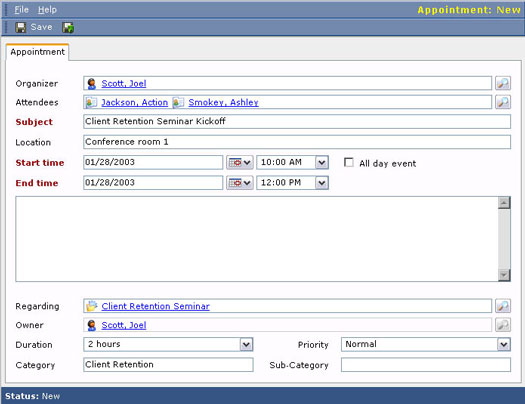
Figura 3: Hyrja në një takim të ri nga e para.
Disa të dhëna në skedën Emërimi meritojnë sqarime ose shtjellime të mëtejshme:
- Organizatori: Ky është personi që koordinon aktivitetin. Nuk është e nevojshme që Organizatori të jetë edhe një nga të pranishmit. Ky është personi që ju fajësoni kur takimi prishet.
- Pjesëmarrësit: Pjesëmarrësit mund të jenë Llogari, Kontakte, Drejtues ose Përdorues. Një llogari është një kompani, kështu që është e paqartë se çfarë do të thotë të kesh një kompani dhe jo një person në një takim. Nëse një drejtues është një kompani, e njëjta çështje lind. Përdorimi më i zakonshëm i fushës "Pjesëmarrësi" është të përfshijë Kontaktet (që janë njerëz) dhe Përdoruesit (të cilët janë njerëzit në kompaninë tuaj). Është e zakonshme të përzihen dhe të përputhen llojet e pjesëmarrësve tuaj. Ju ndoshta duhet të keni gjithmonë të paktën një Kontakt dhe një Përdorues.
- Tema: Teksti që futni në fushën Tema përfundon në ekranin e kalendarit në të njëjtën linjë me hapësirën kohore për Aktivitetin. Në pamjen javore të kalendarit, teksti do të mbyllet në mënyrë që të mund të shihni të gjithë tekstin. Në pamjen e përditshme, teksti, nëse është shumë i gjatë, mund të pritet.
- Koha e fillimit dhe koha e mbarimit : Nëse nuk futni një orë fillimi dhe mbarimi, veçanërisht për Takimet, ato nuk do të shfaqen në kalendarin tuaj.
- Ngjarje: Si parazgjedhje një ngjarje është një aktivitet njëditor. Kur zgjidhni një Ngjarje Gjithëditore, nuk keni më mundësinë të zgjidhni orare specifike. Megjithatë, ju mund të specifikoni datat; dhe nëse data e përfundimit është e ndryshme nga data e fillimit, ju keni krijuar një Aktivitet që përfshin shumë ditë. Pushimet janë një shembull i mirë i përdorimit të duhur të ngjarjeve.
- Shënime: Kjo është një zonë e paetiketuar teksti me formë të lirë që në fund shfaqet në rreshtat pak më poshtë hapësirës kohore dhe subjektit në kalendar.
- Në lidhje me: Kjo fushë ju mundëson të bashkëngjitni një aktivitet në një ose më shumë regjistrime. Këto të dhëna mund të jenë Kontakte ose Llogari ose Drejtues, për shembull. Duke e lidhur Aktivitetin me më shumë se një Regjistrim, më pas mund ta shihni Aktivitetin nga cilido prej atyre regjistrimeve.